A web está repleta de informações úteis e interessantes. Mas, às vezes, as páginas da web podem distrair com muitas imagens, vídeos e outros conteúdos estranhos que atrapalham a experiência de leitura. Para obter uma visualização limpa de uma página da Web com apenas o conteúdo desejado, você pode usar o modo de leitura oculto do Google Chrome. Ele fornece uma experiência de leitura limpa sem todos os enfeites extras. É um recurso frequentemente elogiado para educação, mas também é um importante recurso de acessibilidade, útil para pessoas com dificuldades de leitura, como dislexia. Há um pouco de solução alternativa para usá-lo via desktop. Mas uma vez que você saiba como, você estará habilitando isso o tempo todo.
Qual é a diferença entre o Chrome Reader Mode e o Reading Mode?
Melhor resposta: Observe que esse recurso (e o aplicativo Reading Mode atualmente disponível para Android) são diferentes do próximo Reading Mode, um recurso educacional que o Google anunciou no final de março de 2023 e que deve chegar via ChromeOS até o final de maio 2023. Por outro lado, o novo Modo de Leitura para desktop apresentará um painel lateral com uma opção de menu suspenso. A partir daí, você pode fazer coisas como ajustar fontes, tamanho de linha e até espaçamento de caracteres para que o conteúdo seja o mais fácil possível de ler. Ele não substituirá a exibição de tela inteira, mas fornecerá uma janela organizada onde você pode ler o conteúdo sem distrações e, em seguida, voltar ao site normal quando terminar. É como o melhor dos dois mundos ao mesmo tempo.
Como usar o recurso Modo leitor do Chrome na área de trabalho
1. Abra o navegador Chrome.
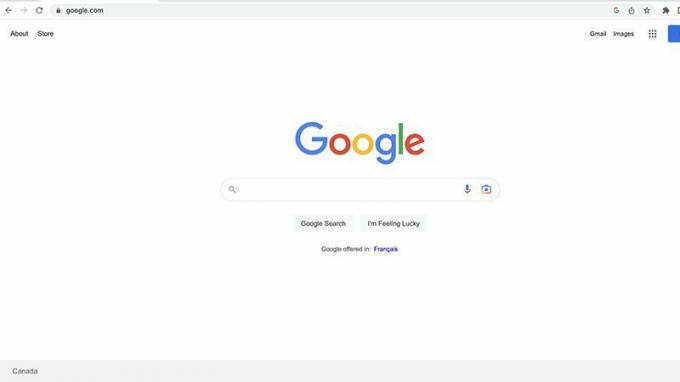
2. Vá para chrome://flags/. Este é um comando de atalho que o leva a um menu onde você pode ativar vários recursos do navegador que não são padrão.
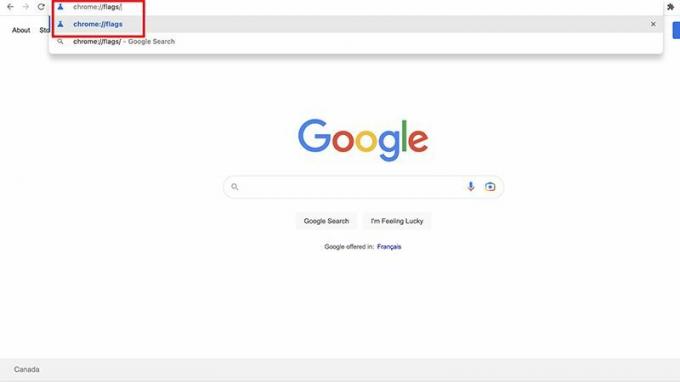
3. Role para baixo até Ativar modo leitor.
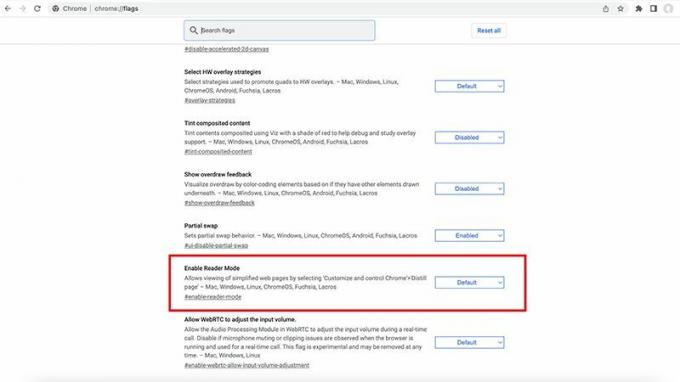
4. Toque no menu suspenso à direita e selecione Habilitar.

5. Você verá um Relançar incitar. Selecione-o e o Chrome será reiniciado.

6. Acesse um site e selecione um artigo ou conteúdo que deseja ler.
7. Toque em Ícone do modo leitor que agora aparece no topo, à direita da barra de menu.
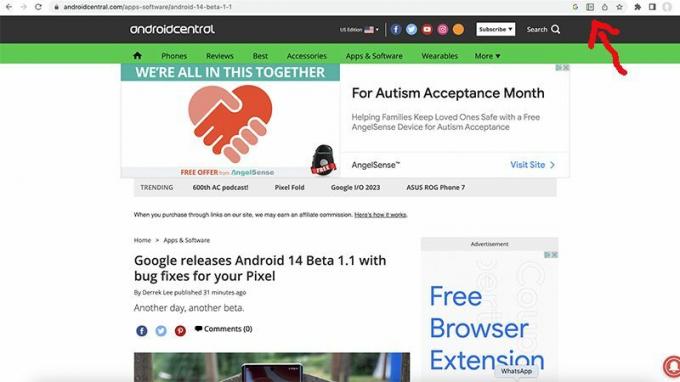
8. Você verá o texto e nada mais aparecerá na tela.
9. Se você quiser, por qualquer motivo, Desativar modo leitor, siga as etapas 1 a 3 e simplesmente selecione Desativado e reinicie o Chrome novamente.
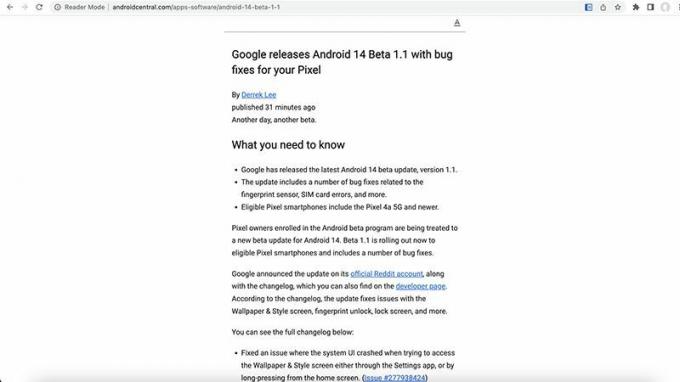
Como usar o recurso Modo de leitura do Chrome no Android
1. Vou ao Loja de aplicativos do Google.
2. Procure o Aplicativo Modo de Leitura pela Google LLC e faça o download.
3. Depois de baixado, vá para Configurações, Acessibilidade.

4. Você vai ver Modo de leitura como a opção do menu superior. Toque e gire-o para a posição On tocando à direita. Um pop-up aparecerá perguntando se você deseja conceder permissão ao Modo de leitura para ter controle total do dispositivo. Selecione Permitir.
5. Outro pop-up mostrará como tocar no Botão de acessibilidade na tela para usar o recurso. Toque nele para mostrar que você entendeu.
6. Uma breve demonstração aparecerá. Quando terminar de ler, feche o aplicativo.

7. Acesse uma página da Web no Chrome e selecione o conteúdo que deseja ler.
8. Toque em Botão do modo leitor no fundo, à direita.
9. O conteúdo agora aparecerá no Modo Leitor. Observe que você também pode reproduzir o conteúdo em voz alta se tiver limitações de visão, bem como ajustar o tamanho da fonte. O Modo de leitura no Android também funciona além do Google Chrome, inclusive com determinados aplicativos.

Como um dos melhores navegadores para Android, sem falar nos desktops, o Google Chrome tem muitos recursos, tanto conhecidos quanto ocultos. Provavelmente, muitas pessoas não sabiam sobre esse truque útil que poderia tornar a leitura de páginas da Web particularmente distrativas muito mais fácil. Do ponto de vista da acessibilidade, também é um grande negócio para aqueles que evitam certas páginas da web porque as distrações dificultam devido a distúrbios como a dislexia. A capacidade de ampliar o conteúdo em um dispositivo móvel Android também, e até mesmo ouvir o áudio junto com a cópia maior, pode ser um divisor de águas para aqueles com limitações de visão.
Este, deve-se notar, é apenas um dos muitos Sinalizadores do Chrome que você pode ativar, embora seja melhor não mexer com os outros sem entendê-los verdadeiramente. Eles contêm muitos recursos experimentais, portanto, lembre-se disso. Mas o Modo Leitor é simples e você pode ter certeza de que vale a pena ativá-lo.

Aplicativo Modo de leitura do Google
Exibir páginas da web limpas
Obtenha uma experiência de leitura mais agradável na web baixando o aplicativo Google Reading Mode para seu dispositivo Android. Funciona da mesma forma que usar o sinalizador Chrome do Google Reader Mode em um navegador de desktop, eliminando imagens e vídeos que distraem para que você possa se concentrar no texto.
